Come usare Google Lens su iPhone, Suggerimenti e trucchi
Proprio quando si pensa che i nostri smartphone non potrebbero fornire più alcuna utilità, vengono rilasciate nuove funzionalità. Questo è particolarmente vero quando si dà un’occhiata a tutti i progressi dell’IA che hanno avuto luogo nell’ultimo anno. Google Lens su iPhone è solo l’ultimo di questi progressi per arrivare ai nostri smartphone.
Glossario
Cos’è Google Lens?
Google Lens è stato inizialmente presentato al mondo in occasione della conferenza annuale degli sviluppatori di Google dello scorso maggio. L’app era inizialmente disponibile solo per i possessori di Pixel 2 e Pixel 2 XL.
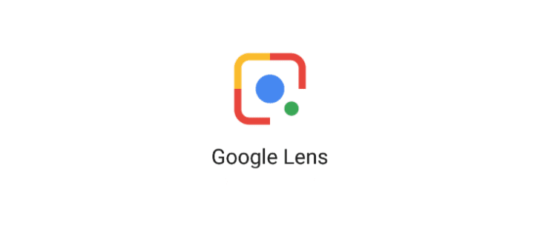
L’obiettivo è costruito utilizzando la tecnologia di riconoscimento delle immagini AI di Google, il che significa che dovrebbe essere in grado di identificare praticamente tutto ciò che si può lanciare. Questo può essere utile se si visita un nuovo luogo per la prima volta, o se si vuole semplicemente saperne di più su qualcosa in generale.
Tuttavia, al MWC 2018 Google ha annunciato che Lens si rivolgerà ad altri dispositivi. Qui gli utenti di iOS possono partecipare al divertimento.
Google ha rilasciato un aggiornamento lato server per Google Photos che porta la funzionalità Lens. Per essere idoneo, si vuole essere sicuri di avere installato l’ultima versione di Photos (v. 3.15). Da lì, è solo un gioco di attesa.
Cosa fa Google Lens?
Quindi vi starete chiedendo cosa può fare effettivamente Google Lens? Beh, è piuttosto semplice e complesso allo stesso tempo. Google afferma che potrete semplicemente puntare la vostra fotocamera su vari oggetti e sul vostro display appariranno delle informazioni.
Alcuni esempi chiave di questo sono i seguenti:
- Identificare e salvare indirizzi, e-mail e numeri di telefono (biglietti da visita)
- Identificare i punti di riferimento e saperne di più
- Mostra le recensioni e le valutazioni di un’azienda
Alcuni trucchi di Google Lens da conoscere
Ora che Lens si sta rivolgendo ai proprietari di iOS, siamo ora in grado di utilizzare queste caratteristiche senza sentirci esclusi. Per invocare Google Lens, è necessario passare all’applicazione Google Photos.
Da lì è necessario aprire una foto che è già stata salvata nella vostra biblioteca. Nella parte inferiore dello schermo apparirà una nuova icona, ed è così che si attiva la lente.
Scansione di biglietti da visita
Un facile esempio di questo viene dopo aver scattato una foto di un biglietto da visita che è necessario salvare. Aprite la foto in Google Photos, toccate l’icona dell’obiettivo e la foto verrà analizzata.
Dopo che Google Lens ha fatto la sua magia, le informazioni di contatto saranno analizzate e apparirà una schermata pop-up. Questa schermata pop-up mostrerà tutte le informazioni importanti e vi permetterà di creare automaticamente un contatto.
Aggiungi eventi al tuo calendario
Un’altra utile caratteristica di Lens è la possibilità di aggiungere rapidamente eventi al vostro calendario. Dite che state camminando per strada e vedete un poster per una prossima Open Mic Night o un concerto.
Basta scattare una foto del poster, aprire l’immagine in Foto e lasciare che Lens faccia la sua magia. Da lì, Lens vi permetterà di aggiungere l’evento al vostro calendario, e poi potrete essere sicuri di non perdere quel concerto che non vedevate l’ora di vedere. Questa è una delle caratteristiche più belle di Google Lens!
Guarda le ultime recensioni di libri
Questo è per i topo di biblioteca là fuori, ma Lens permette anche di ottenere maggiori informazioni sui libri in movimento. Se vi trovate nella vostra libreria locale, potete scattare una foto di un libro che ha attirato la vostra attenzione, ma non siete sicuri se sia davvero buono o meno.
Potete scattare una foto, aprirla in Google Photos e lasciare che Google Lens faccia la sua magia. Dopo che l’immagine è stata analizzata, vi verranno presentate diverse informazioni sul libro. Queste includeranno l’autore, il titolo e le recensioni che potrebbero essere state pubblicate sul libro.
Cancellare l’attività di Google Lens
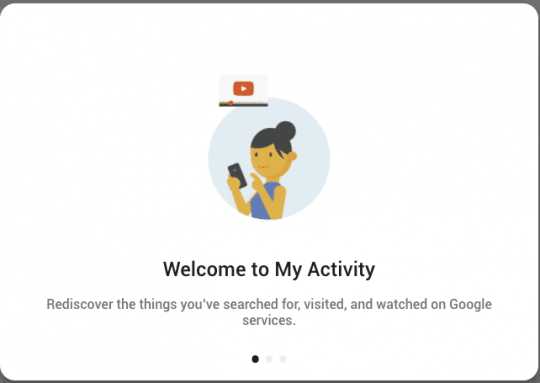
Ora è importante spiegare che Google sta usando le informazioni delle foto che avete scattato per i suoi scopi. Per fortuna, Google facilita la cancellazione di qualsiasi attività che si svolge con Google Lens (insieme ad altre informazioni).
Per farlo, seguite questi passi:
- Vai a La mia attività
- Trovare un evento che si desidera essere rimosso
- Toccare il pulsante di trabocco a tre punti
- Selezionare “Cancella”
Una volta completato, queste informazioni saranno cancellate dal vostro account Google e non appariranno più sui server di Google. Questo è utile se non si vuole che tutto sia condiviso con Google.
Cosa c’è di nuovo con Google Lens per iPhone nel 2020
In precedenza era possibile utilizzare Google Lens solo dall’interno dell’applicazione Google Photos. Ora non è più così, poiché la funzione è stata aggiunta direttamente all’applicazione Google.
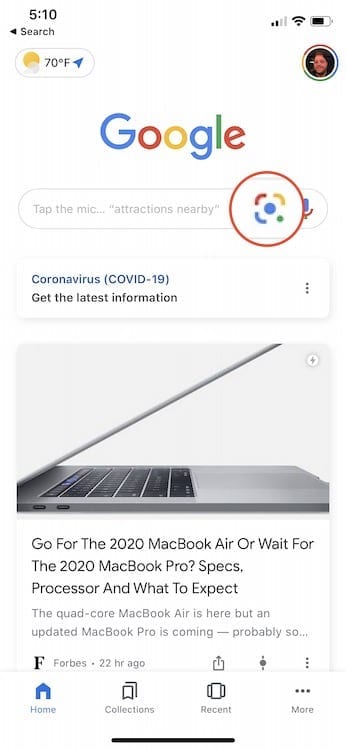

Per iniziare a lavorare con Lens, basta aprire l’app di Google sul vostro iPhone. Da lì vedrete la barra di ricerca in alto. Sul lato destro, l’icona di Google Lens sarà disponibile. Basta toccare su di essa per concedere all’app le autorizzazioni necessarie e si passa a una nuova interfaccia.
Da qui, ci sono alcune opzioni con cui interagire. In basso, la funzione di ricerca viene selezionata automaticamente. Basta puntare la fotocamera su qualcosa intorno a te, toccare l’icona e verrà analizzata. Con questa opzione di ingrandimento, gli oggetti vengono analizzati automaticamente, indipendentemente dal fatto che si tratti di prodotti o di testo.
Sul lato sinistro, ci sono opzioni per analizzare il testo e fornire traduzioni. Con le traduzioni, è possibile toccare il menu a comparsa in alto per selezionare quali traduzioni effettuare. Sul lato destro, sono disponibili le opzioni Shopping e Ristorazione.
Ma ciò che è ancora più impressionante è che è possibile importare le immagini dalla vostra app Foto. Poi, Google Lens le analizzerà e sputerà fuori vari bit di informazioni.
Quanto funziona bene?
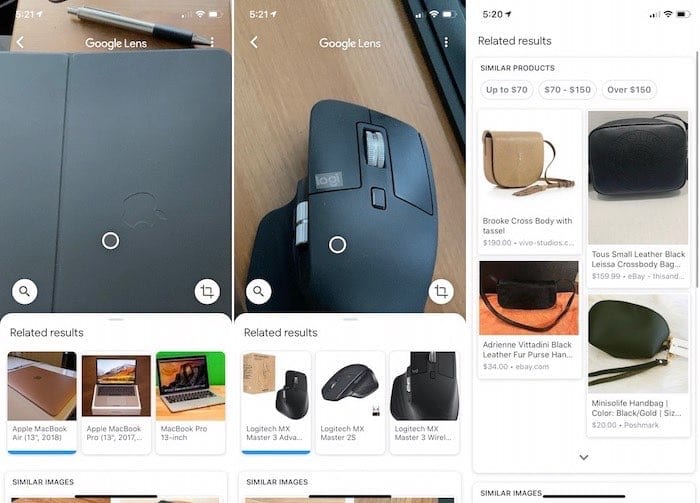
Certo, ci siamo imbattuti in alcuni problemi quando abbiamo chiesto a Google Lens di analizzare vari prodotti. Ad esempio, quando si punta la fotocamera verso il Magic Trackpad 2, Lens sputa fuori informazioni sui raccoglitori e altre sciocchezze.
Ma quando l’abbiamo allineato con l’MX Master 3, Lens ha capito subito cosa stavamo guardando. Piuttosto esilarante, quando abbiamo provato a cercare i nostri AirPods Pro nella custodia Nomad Leather, ci sono stati forniti suggerimenti per lo shopping di borse in pelle.
Non c’è garanzia che funzionerà sempre al primo tentativo. Ma se si tenta di riposizionare il prodotto o di scattare da un’altra angolazione, si possono ottenere risultati migliori. Consigliamo inoltre di sfruttare le capacità del flash che si trovano nel mirino. Questo aiuterà a fare in modo che la lente sia il più dettagliato possibile.
Provaci
Google Lens sta iniziando ad arrivare ai proprietari di iPhone che hanno installato l’ultima versione di Google Photos. Si tratta di un aggiornamento dal lato del server, il che significa che Google sta lanciando Google Lens agli utenti in lotti.
Se non avete ancora l’icona della lente, non agitatevi. Google ha già confermato che tutti quelli che hanno installato Photos dovrebbero vedere la funzione arrivare nella prossima settimana o giù di lì.
Una volta che Lens è arrivato, assicuratevi di fare un tentativo e potrete vedere su cosa sta lavorando Google nel reparto AI. Fateci sapere cosa ne pensate di Google Lens e se riuscite a vedervi usare questo strumento regolarmente.
<
